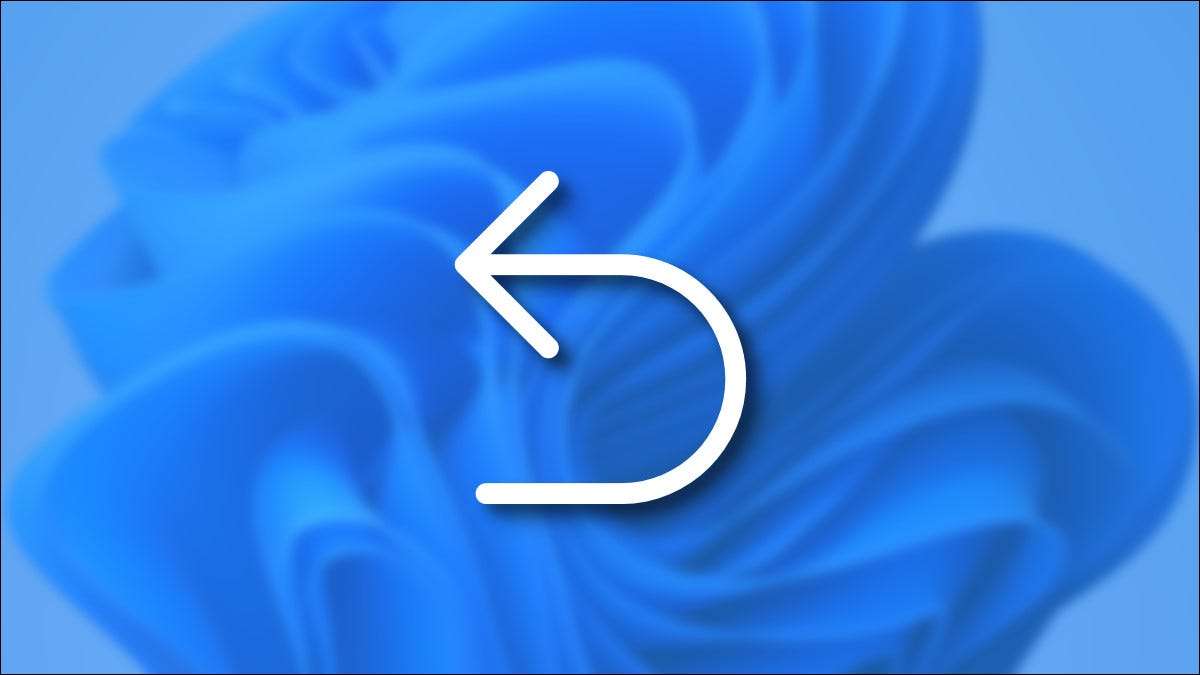
Windows 10 veya Windows 11 PC'nizde bir hata yaptıysanız ve bir adım geri dönmek istiyorsanız, yerleşik "Undo" komutunu kullanmak kolaydır. Benzer şekilde, bazen sadece neyi sevenlerinizi geri yüklemek için bir "yinelenen" eylemi de gerçekleştirebilirsiniz. İşte her iki eylemde nasıl gerçekleştirilir?
Klavyenizi kullanarak (bazen) redo nasıl geri alınır
Neredeyse her Windows uygulaması en azından basit, bir adım geri almayı destekler. Windows'ta yeni yaptığınız bir eylemi geri almak için klavyenizdeki CTRL + Z tuşlarına basın.
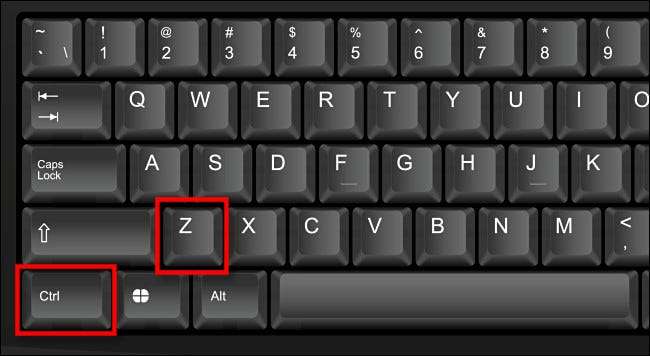
Bazı uygulamalar (örneğin Adobe Photoshop ve Microsoft Office gibi), geri al komutunu her yaptığınızda, sizi başka bir adım geri alarak birden fazla adım attı. Öyleyse, ihtiyacınız olduğu kadar çok adım atmak için CTRL + Z'yi basmaya ve serbest bırakmaya devam edebilirsiniz.
Ayrıca, birçok uygulamada - Microsoft Office Apps gibi - Klavyenizdeki CTRL + Y veya F4 tuşlarına, sadece dikkatini çeken eylemi tekrarlamak için basabilirsiniz.
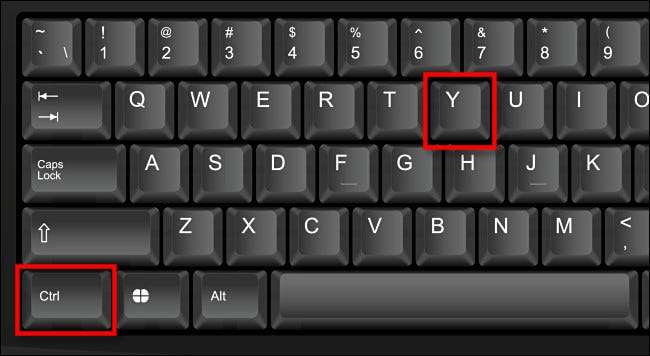
farklı Mac'te , "Yinele" eylemi Windows'ta evrensel olarak uygulanmaz. Hangi uygulamaların bunu desteklemeniz ve görmeniz gerekir.
Bir menü veya araç çubuğu kullanarak nasıl geri alınır ve yeniden yapılır
Pencerenin üstündeki klasik bir "Dosya / Düzenle" menü çubuğuna sahip birçok uygulamada, "Düzenle" ı tıklatarak ve görünen menüde "UNDO" seçeneğini tıklatarak bir geri alabilirsiniz.
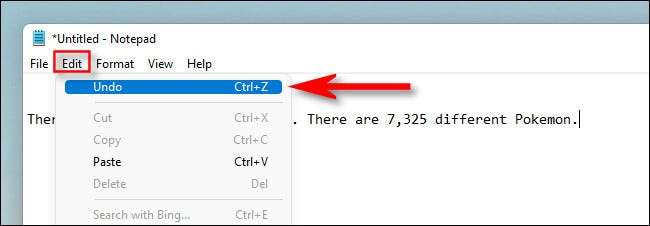
Aynı şekilde, bazı uygulamalar "Düzenle" menüsünde "UNDO" altında bir "yinelenen" seçeneği yerleştirir ( Sık sık bir Mac'te göreceğiniz gibi ). Ancak klasik dosya / düzenleme menü çubuğu, Windows'ta bulmak zorlaşıyor. Bunun yerine, Microsoft Word (ve diğer Office uygulamaları) gibi bazı uygulamalar, özel geri alma ve yineleme araç çubuğu düğmelerini içerir.
Office uygulamalarında bir geri almayı gerçekleştirmek için, pencerenin üstündeki Hızlı Erişim Araç çubuğundaki kavisli, sol işaretli oku tıklayın.
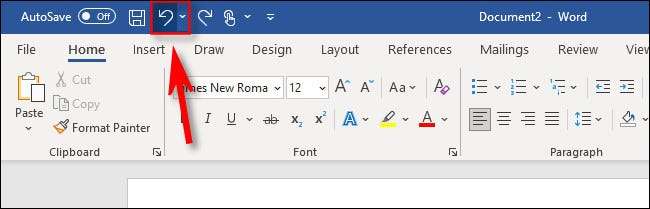
Dağınık ettiğinizi geri getirecek bir yinele gerçekleştirmek için, sağa doğru işaret eden bir kanka ok gibi görünen Hızlı Erişim Araç Çubuğundaki Redo düğmesine tıklayın.
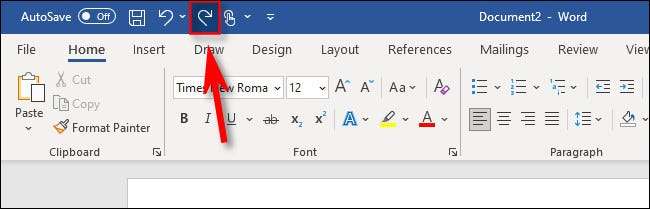
Farklı araç çubuğu arayüzlerine sahip diğer uygulamalar muhtemelen geri alma veya yineleme düğmeleri için farklı tasarımlara sahip olacaktır. Genel olarak, "Geri Al" için sola dönük kavisli bir ok arayın. Ayrıca bir metin giriş alanında sağ tıklamayı ve "UNDO" seçeneğini arayabilir. Veya, her şey başarısız olduğunda, klavyenizdeki CTRL + Z düğmesini deneyin. İyi şanlar!
İLGİLİ: Mac'te nasıl geri alınır (ve tekrarlar)







